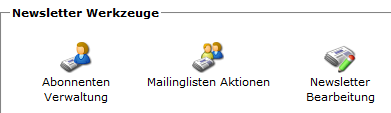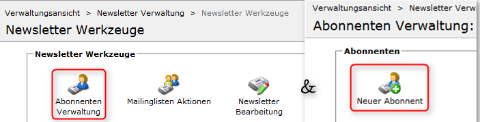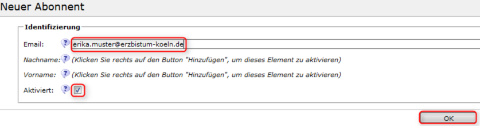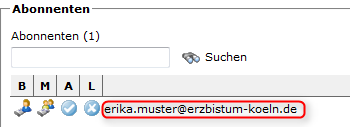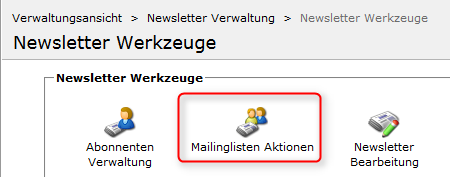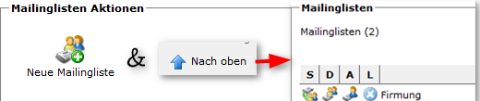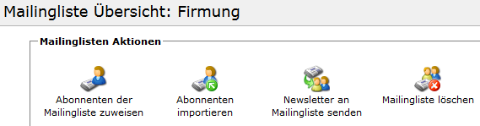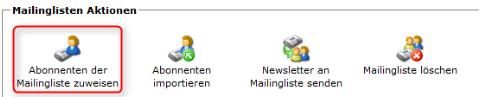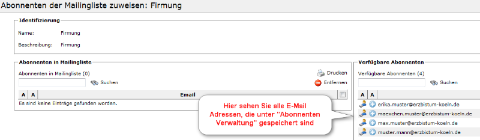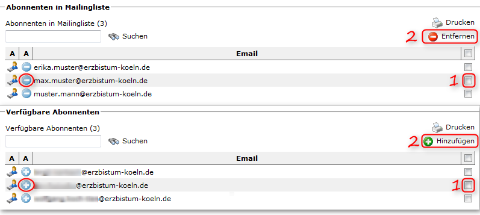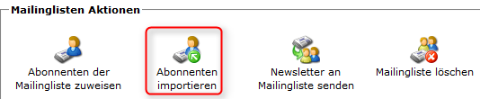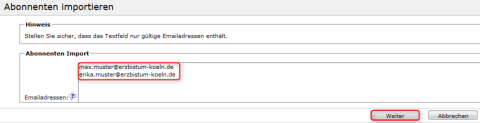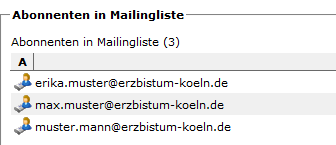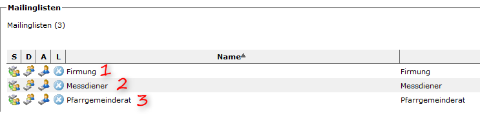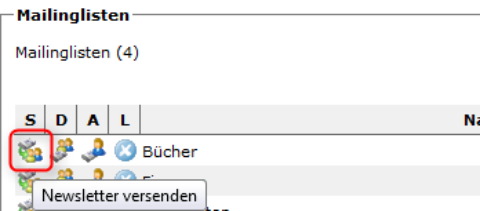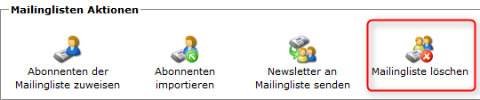Newsletterverwaltung
In dieser Anleitung lernen Sie in einzelnen Schritten, wie Sie Verteilerlisten für einen Newsletter erstellen, E-Mail-Adressen einfügen und verwalten können.
Schritt 3.2:
"Mailinglisten Aktionen" stellt eine Übersicht dar, in der alle erstellten Newsletter nach Verteilern aufgelistet werden können. Sie können einzelne Verteiler für Newsletter erstellen, z. B. einen für alle Firmlinge.
Klicken Sie dafür auf "Mailingliste Aktionen" und "Neue Mailingliste" und benennen Sie die Liste z. B. mit "Firmung". Mit "OK" speichern Sie sie ab. Drücken Sie anschließend die Schaltfläche "Nach oben" , um zur Ansicht der Mailinglisten zu gelangen. Daraufhin sehen Sie Ihre erstellte Mailingliste "Firmung".
Die Schaltflächen „Abonnenten der Mailingliste zuweisen“ und „Abonnenten importieren“ sind dafür vorhanden, dass die Verteilerlisten mit E-Mail-Adressen gefüllt werden können. Und so funktioniert es:
(1) Für die erste Möglichkeit klickt man die Schalfläche "Abonnenten der Mailingliste zuweisen" an, um der Mailingliste neue E-Mail-Adressen hinzuzufügen, die bereits unter der "Abonnenten Verwaltung" gespeichert sind. Danach öffnet sich folgendes Fenster:
Ist dieses erfolgt, klicken Sie zwei Mal auf die Schaltfläche "Nach oben" , um wieder zur Ansicht der Mailinglisten zu gelangen. Die hinzugefügte E-Mail-Adresse steht nun unter „Abonnenten in Mailinglisten“.
Klicken Sie mit der Maustaste auf die Schaltfläche "Abonnenten importieren", um eine Person in die Mailingliste aufzunehmen, deren E-Mail-Adresse noch nicht in der "Abonnenten Verwaltung" registriert ist.
Geben Sie daraufhin die gewünschte E-Mail-Adresse ein, die den Newsletter erhalten möchte. Mit "Weiter" und anschließend "OK" speichern Sie die Adressen ab. Die E-Mail-Adressen erscheinen anschließend aufgelistet in Ihrer Übersicht.
Ist dieses erfolgt, klicken Sie wieder zwei Mal auf die Schaltfläche "Nach oben" , um wieder zur Ansicht der Mailinglisten zu gelangen, und die hinzugefügte E-Mail-Adresse steht ebenfalls unter Abonnenten.